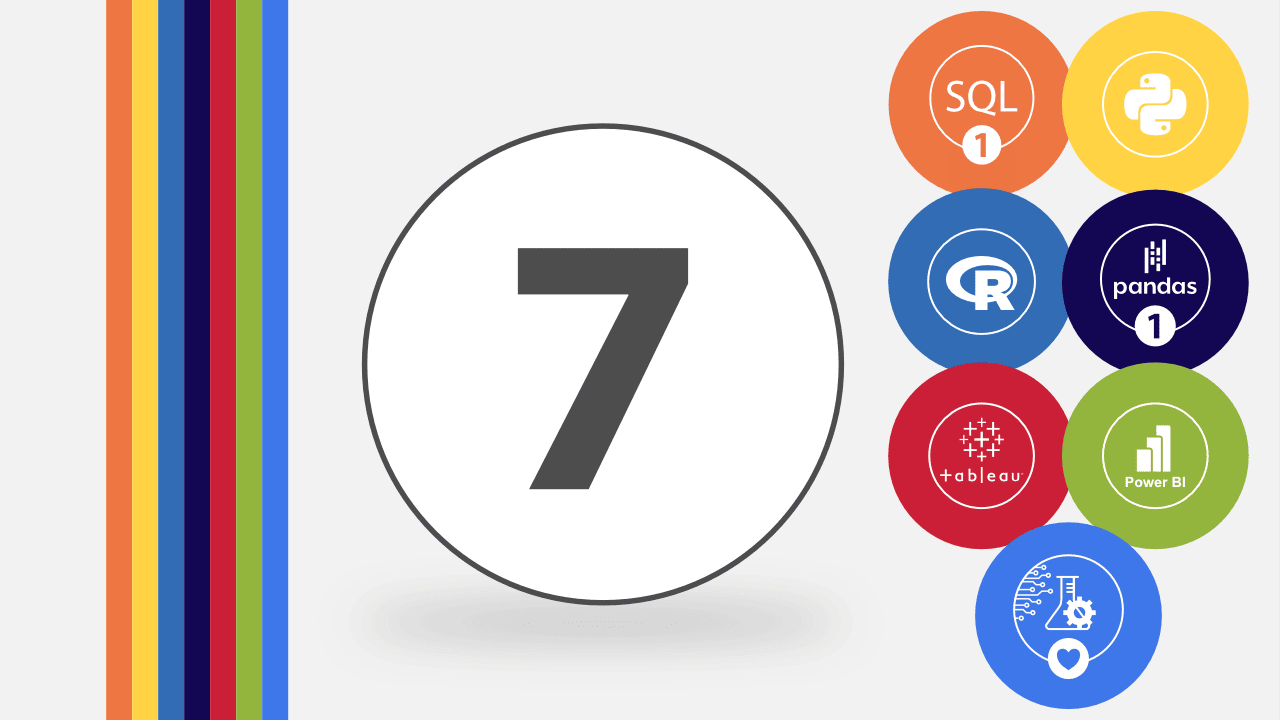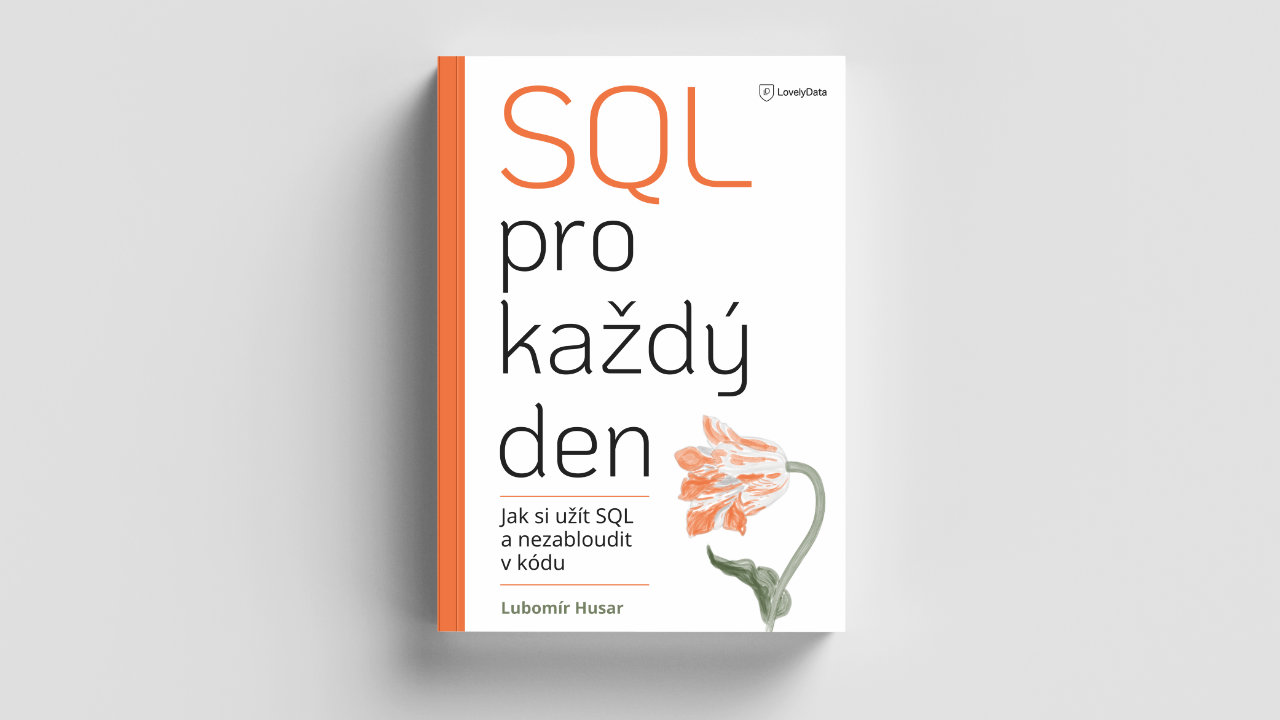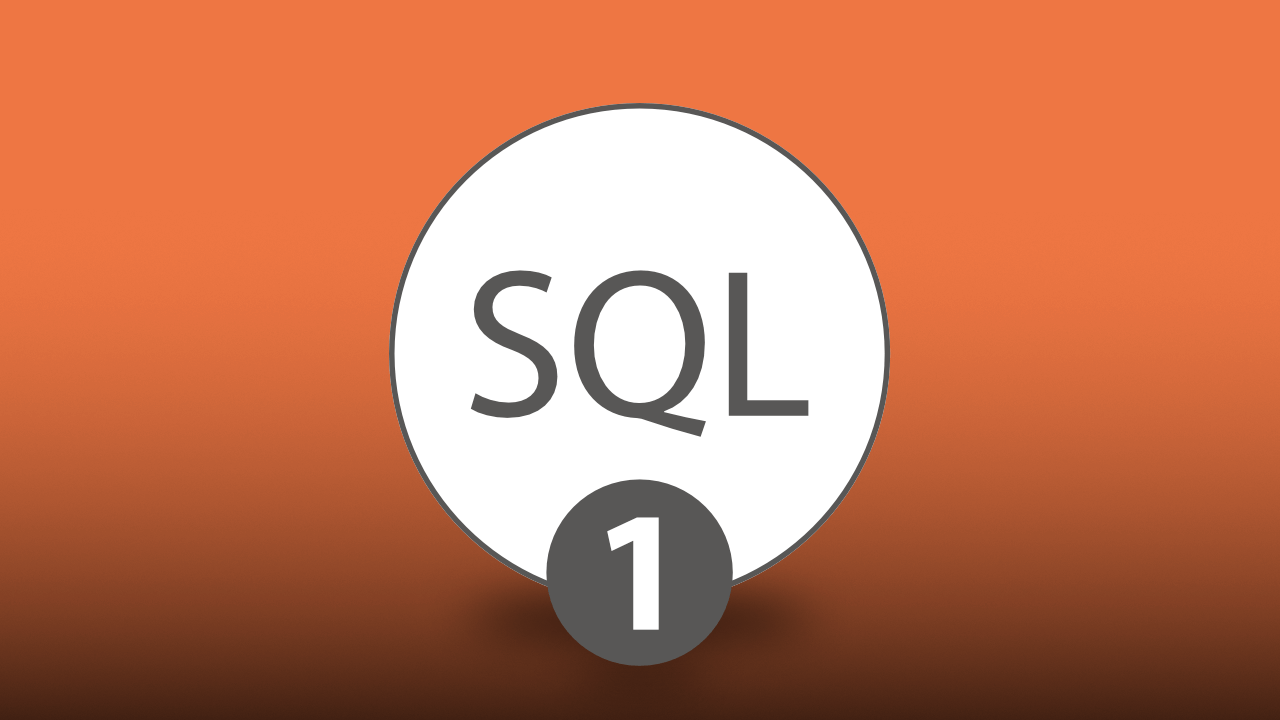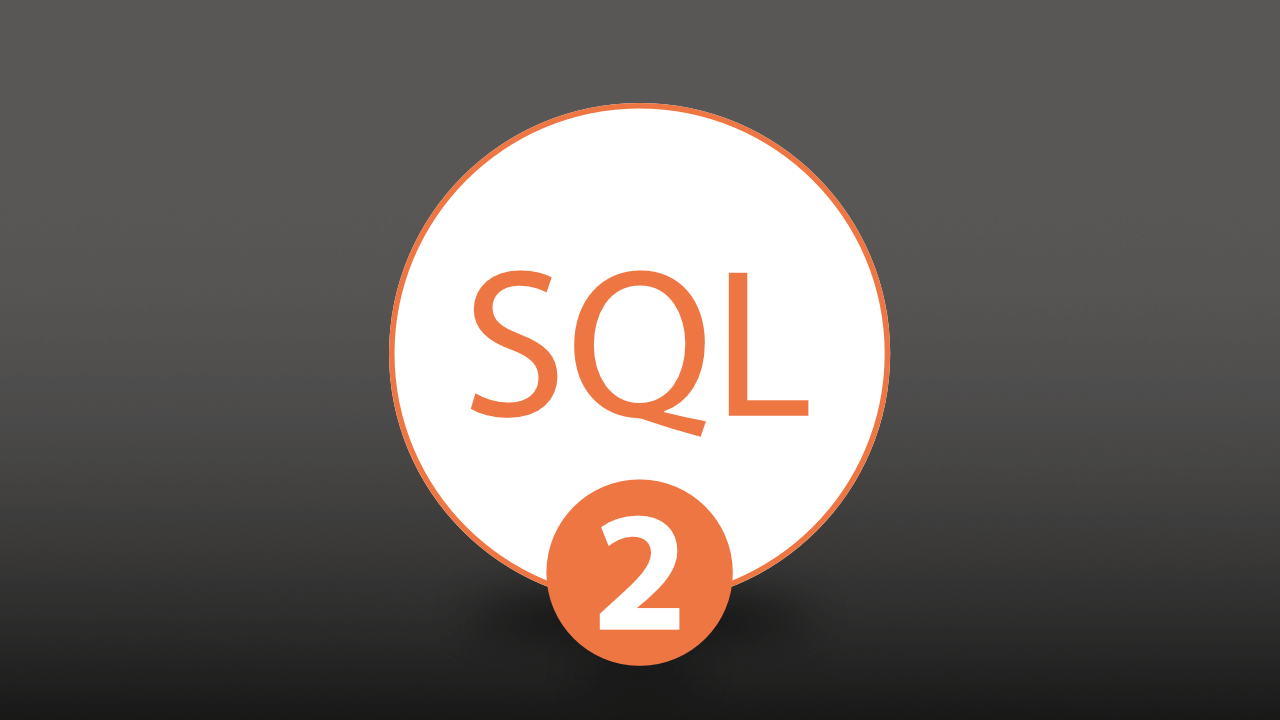python pandas seaborn datová analytika
Určitě jste zaznamenali zprávy o finančních sankcích uvalovaných na osoby nebo organizace. Pokud si chcete udělat přesnější představu o tom kdy a na koho byly sankce uvaleny nebo jak se vyvíjela politická situace, můžete využít dostupná data zveřejňovaná EU.
Co se naučíte
Pro analýzu a vizualizaci nám dobře poslouží Python a jeho knihovny Pandas, Matplotlib a Seaborn.
V tomto článku si ukážeme jak na to. Probereme následující úkoly:
Efektivní načtení zdrojových dat (jen to co potřebujeme)
Odstranění nepotřebných dat
Vytvoření nových sloupců
Spojení data (Inner join)
Vytvoření kontingenční tabulky
Vizualizaci sankcí pomocí Heatmap
Jak nastavit velikost v pixelech (standardně je v palcích)
IDE pro datovou vědu
Pro datového analytika je dnes k dispozici spousta nástrojů. Mnoho z nich je zdarma, což přispělo k demokratizaci a rychlému rozšíření datové vědy.
Mezi nejpoužívanější patří Jupyter Notebook. Tomu poslední dobou zdatně sekunduje Visual Studio Code, který nabízí mnoho rozšíření. A to nejen pro práci v Pythonu a Jupyter Notebooku.
Zdrojová data
Pro naše potřeby si vystačíme pouze s 2 datovými sadami:
Finanční sankce EU
Seznam zemí a odpovídajících ISO kódů
Import knihoven a nastavení
Pro práci s daty budeme potřebovat univerzální knihovnu Pandas. Seaborn je knihovna pro vizualizaci dat, která je založená na knihovně Matplotlib. Knihovnu Matplotlib můžeme používat za pramáti pythonovské vizualizace, protože ji využívá spousta dalších projektů.
import pandas as pd
import seaborn as sns
import matplotlib.pyplot as plt
pd.set_option('display.max_rows', None) # Chceme vidět všechny řádky
pd.set_option('display.max_columns', None) # Chceme vidět všechny sloupce
Načtení dat - sankce
Základní informace o sankcích najdete na této adrese.
Pro naše potřeby si stáhneme seznam konsolidovaných finančních sankcí ve formátu CSV. Protože tato sada obsahuje mnoho sloupců, které nevyužijeme, omezíme načtení jen na vybrané.
sankce = pd.read_csv('https://webgate.ec.europa.eu/fsd/fsf/public/files/csvFullSanctionsList_1_1/content?token=dG9rZW4tMjAxNw',
sep=';',
usecols=('Entity_LogicalId', 'Entity_Regulation_EntryIntoForceDate',
'Citizenship_CountryIso2Code', 'Entity_SubjectType_ClassificationCode'), # Jen vybrané sloupce
parse_dates=['Entity_Regulation_EntryIntoForceDate',] # Tento sloupec načteme jako datum
)
sankce.head()
| | Entity_LogicalId | Entity_SubjectType_ClassificationCode | Entity_Regulation_EntryIntoForceDate | Citizenship_CountryIso2Code |
|---|------------------|---------------------------------------|--------------------------------------|-----------------------------|
| 0 | 13 | person | 2003-07-07 00:00:00 | nan |
| 1 | 13 | person | 2003-07-07 00:00:00 | nan |
| 2 | 13 | person | 2003-07-07 00:00:00 | nan |
| 3 | 13 | person | 2003-07-07 00:00:00 | nan |
| 4 | 13 | person | 2003-07-07 00:00:00 | IQ |
Načtení dat - kódy zemí
Data o sankcích obsahují pouze dvoupísmenné označení země. Protože je jednodušší mít k dispozici běžný název země, potřebujeme data obohatit. K tomu dobře poslouží seznam kódů a zemí, který najdeme například zde.
zeme = pd.read_csv('https://datahub.io/core/country-list/r/data.csv')
zeme.head()
| | Name | Code |
|---|----------------|------|
| 0 | Afghanistan | AF |
| 1 | Åland Islands | AX |
| 2 | Albania | AL |
| 3 | Algeria | DZ |
| 4 | American Samoa | AS |
Vymaž řádky, kde chybí Citizenship_CountryIso2Code
Budeme zkoumat sankce podle jednotlivých zemí a proto zahodíme řádky, kde chybí kód země.
sankce.dropna(
subset=['Citizenship_CountryIso2Code'],
inplace=True
)
Vymaž duplicity pro sloupec Entity_LogicalId
Některé osoby jsou v seznamu několikrát a vyskytují se v různých zemích. Pro naše účely tyto duplicity odstraníme a ponecháme pouze 1. záznam, pokud se taková duplicita vyskytuje.
sankce.drop_duplicates(
subset='Entity_LogicalId',
keep='first', # ponech pouze 1. výskyt
inplace=True
)
Vytvoř sloupec Rok (kdy vstoupila sankce v platnost)
Pro naši vizualizaci potřebujeme pouze rok uvalení sankce.
sankce['Year'] = sankce['Entity_Regulation_EntryIntoForceDate'].dt.year
Přidej ke kódům názvy zemí
Propojíme obě datové sady, abychom z kódu země získali její název.
sankce_zeme = pd.merge(sankce, zeme,
how='inner', # Inner join
left_on='Citizenship_CountryIso2Code',
right_on='Code'
)
Kontingenční tabulka
Pro vizualizaci budeme potřebovat seskupená data. K tomu využijeme knihovnu Pandas, která umí kontingenční tabulky na jedničku.
Spočítáme počet osob pro jednotlivé země a roky.
cols = ['Name', 'Year', 'Entity_LogicalId']
flt1 = sankce_zeme['Entity_SubjectType_ClassificationCode'] == 'person' # Pouze řádky, týkající se osob
kont_tabulka = pd.pivot_table(sankce_zeme.loc[flt1, cols],
index=cols[0:2], # První dva sloupce = Name, Year
values='Entity_LogicalId',
fill_value=0, # Prázdné hodnoty nahraď nulou
aggfunc='count', # Použij agregační funkci Count
).reset_index() # Udělej z indexů sloupce
kont_tabulka.head()
| | Name | Year | Entity_LogicalId |
|---|-------------|------|------------------|
| 0 | Afghanistan | 2007 | 3 |
| 1 | Afghanistan | 2011 | 2 |
| 2 | Afghanistan | 2012 | 1 |
| 3 | Afghanistan | 2013 | 1 |
| 4 | Afghanistan | 2017 | 117 |
Vizualizace - Heatmap
Možností, jak vizualizovat data je mnoho. Úkolem datového analytika je vybrat takovou, která je přehledná a která umožní snadnou a rychlou orientaci.
Pro přehled sankcí jsme vybrali Heatmap, která se občas v češtině překládá jako tepelná mapa. My se ale budeme držet anglického a běžně používaného názvu Heatmap.
Heatmap je vlastně tabulka, kde jsou hodnoty barevně odlišeny. Pro účely naší datové sady je tato vizualizace ideální, protože se v ní snadno bude orientovat i běžný uživatel.
sns.set(font_scale=2) # Zvětšíme velikost písma
px = 1/plt.rcParams['figure.dpi'] # zjistíme velikost pixelu v palcích
f, ax = plt.subplots(figsize=(1600*px, 3200*px)) # Nadefinujeme velikost grafu v pixelech
sns.heatmap(kont_tabulka.pivot('Name', 'Year', 'Entity_LogicalId'),
cmap='Purples', # Barevné schéma vhodné pro kvantitativní data
annot=True, # Chceme zobrazit hodnoty
fmt='.0f', # Formát čísla
cbar=False, # Nechceme zobrazit barevný pruh na straně
ax=ax # Použijeme nastavení pro vizualizaci
)

Ke stažení
Neradi píšete kód? Stáhněte si okomentované řešení: